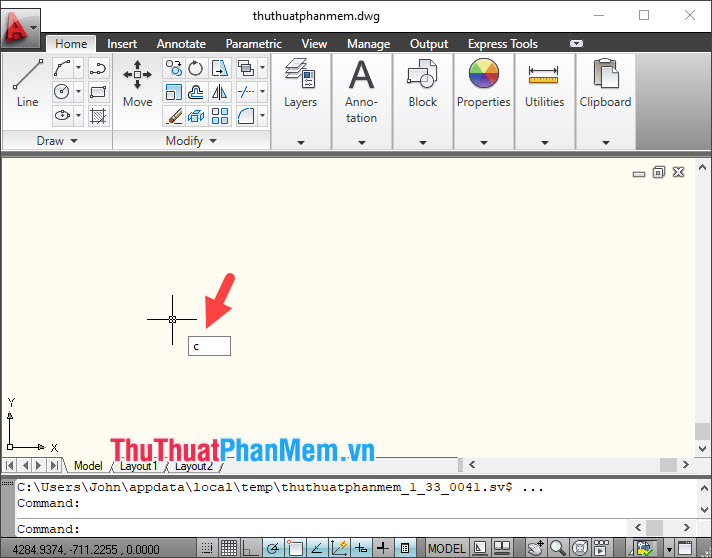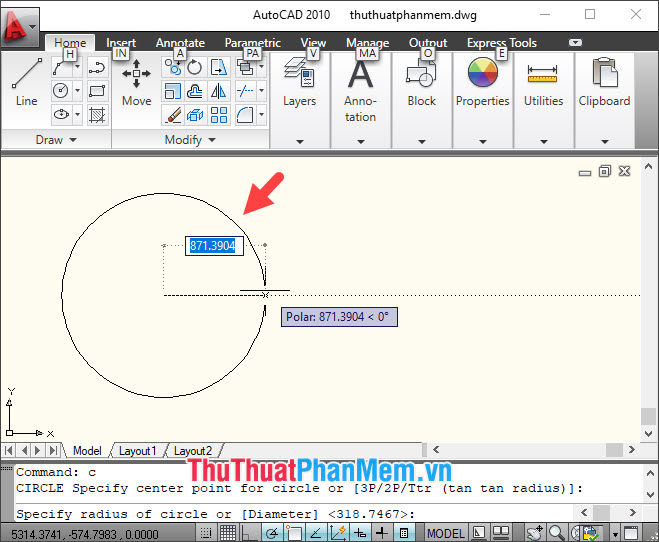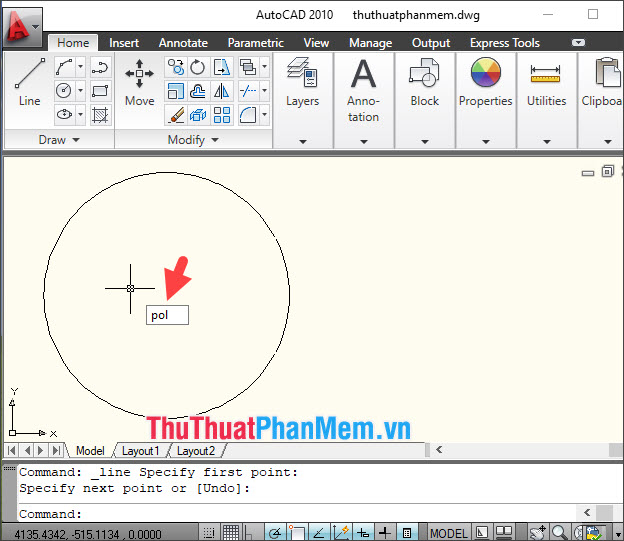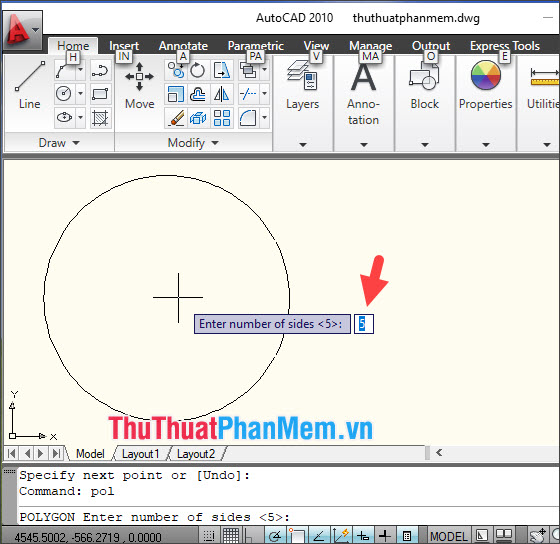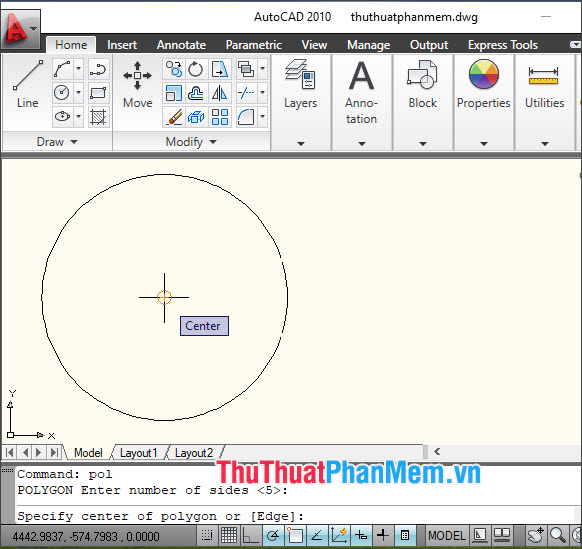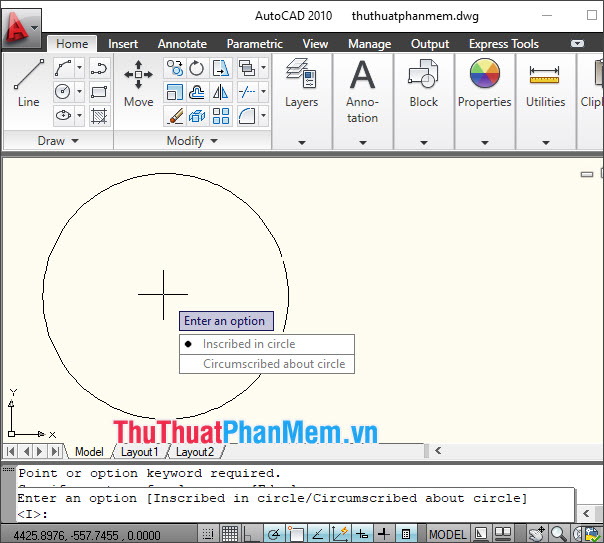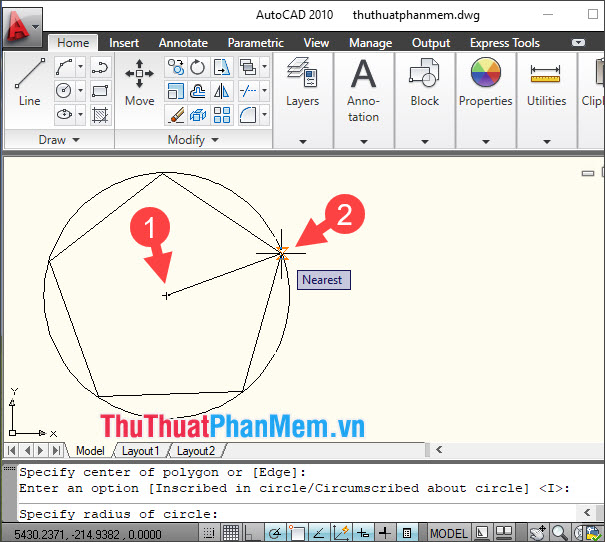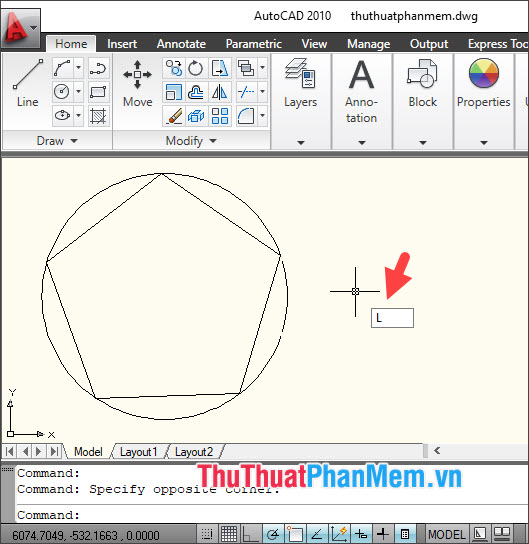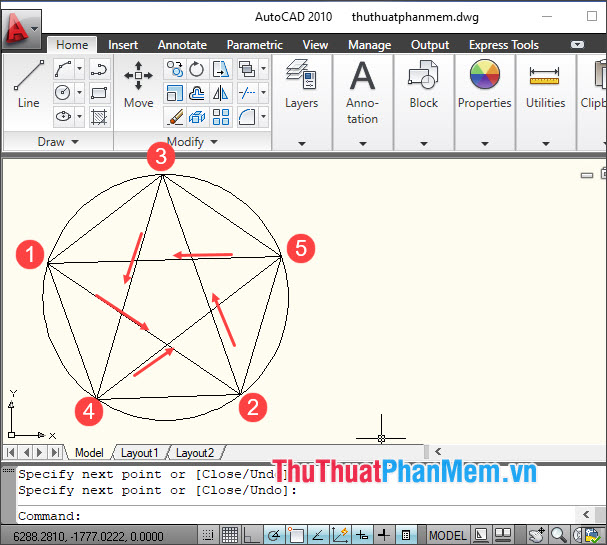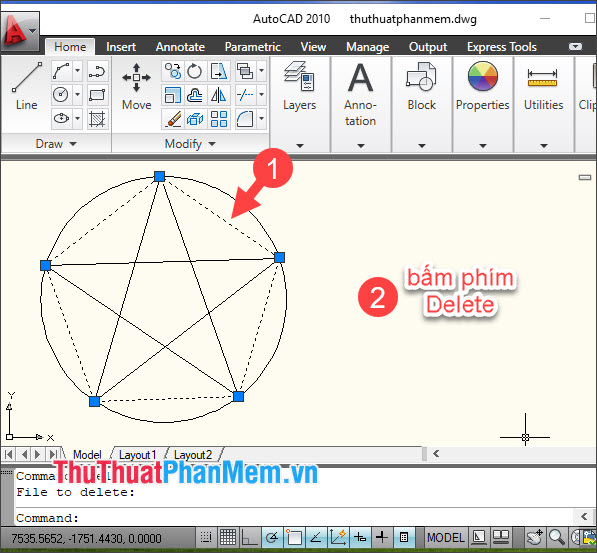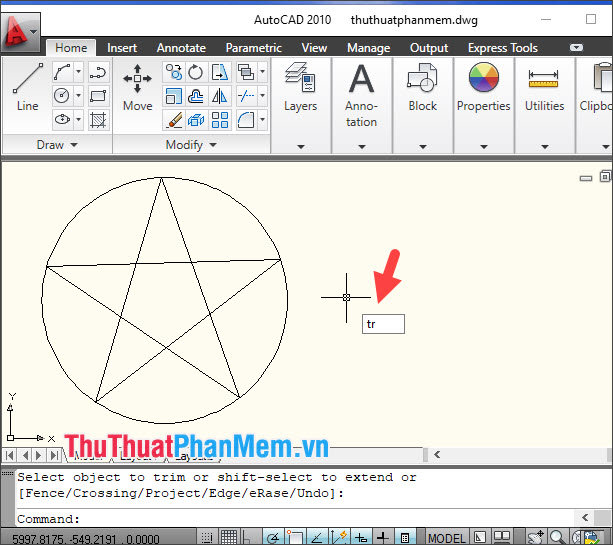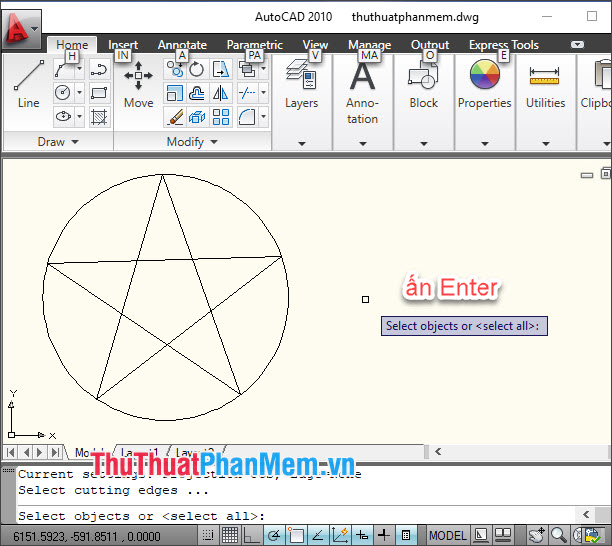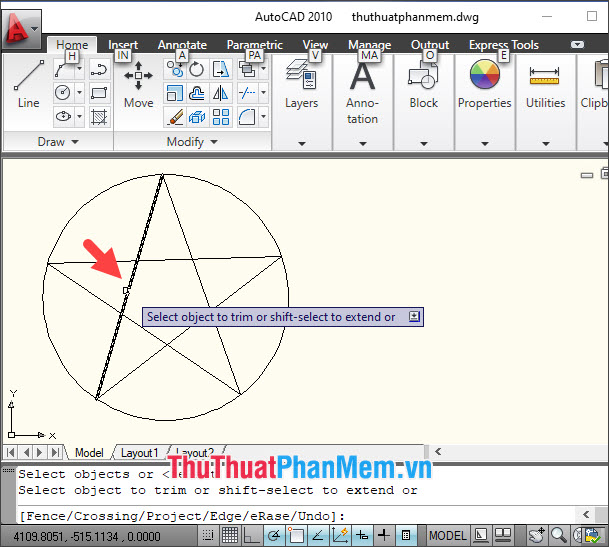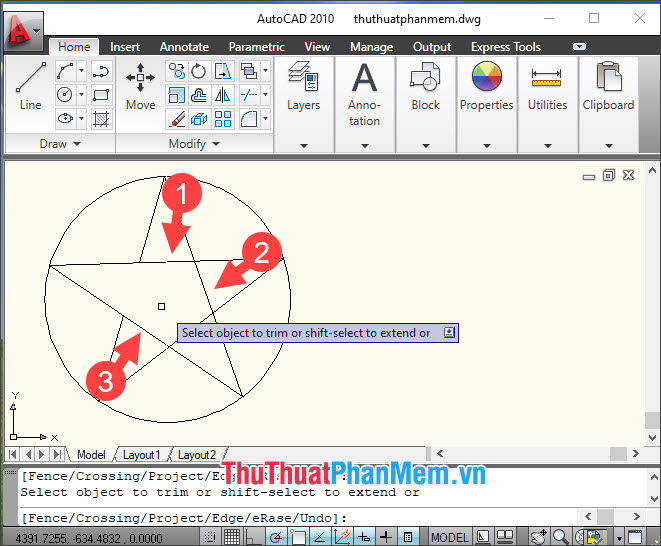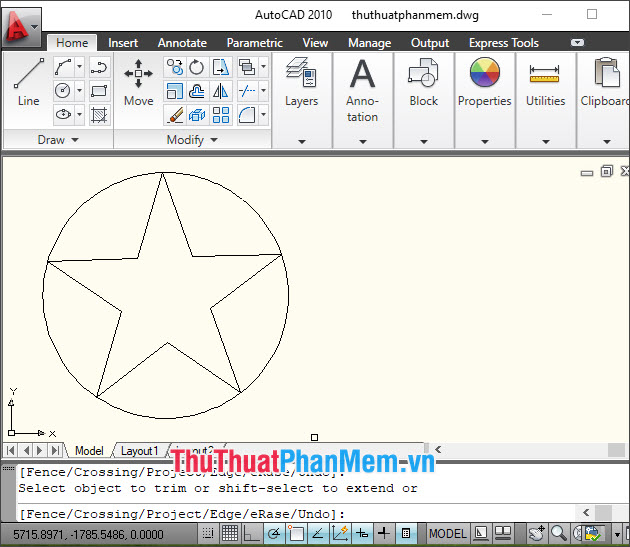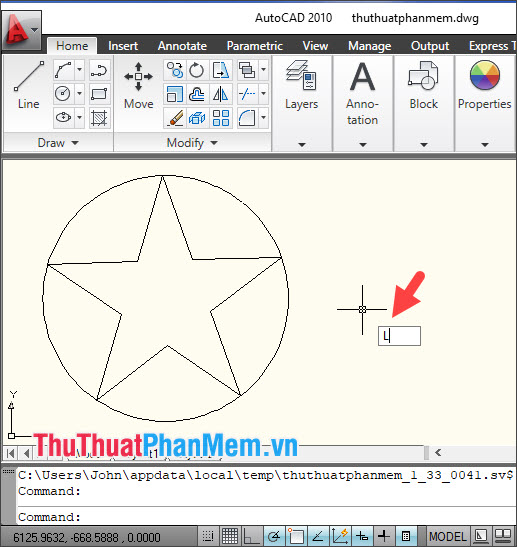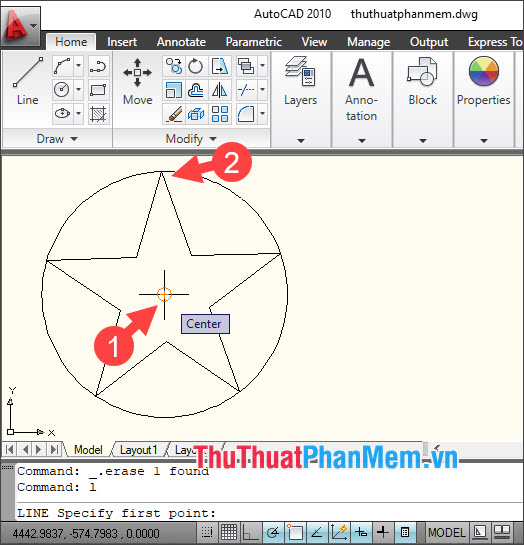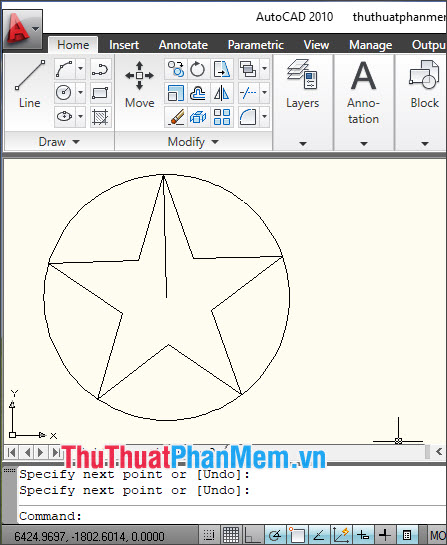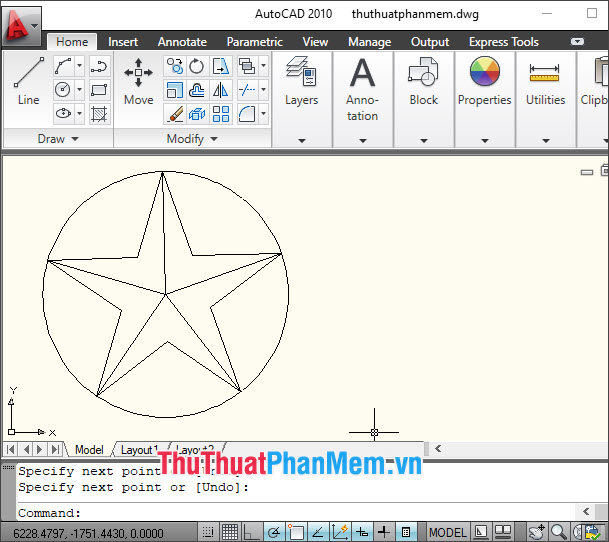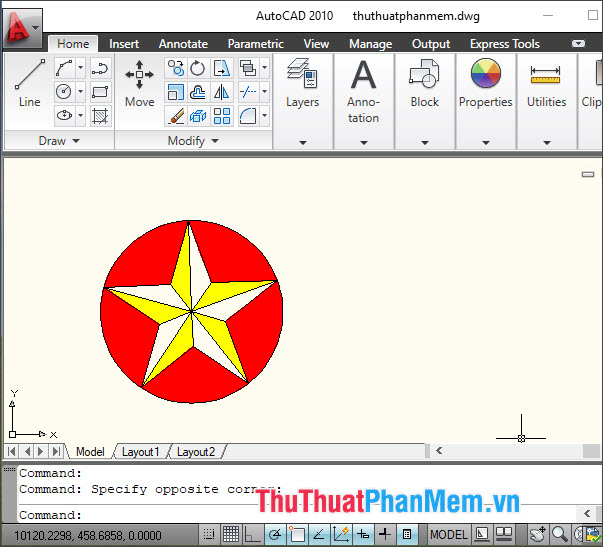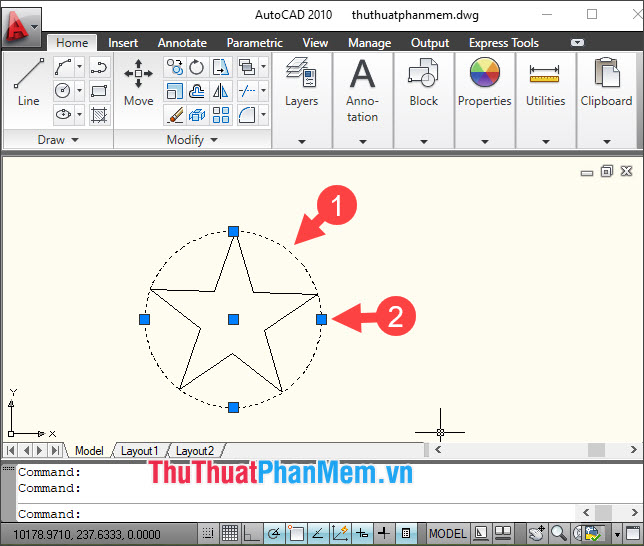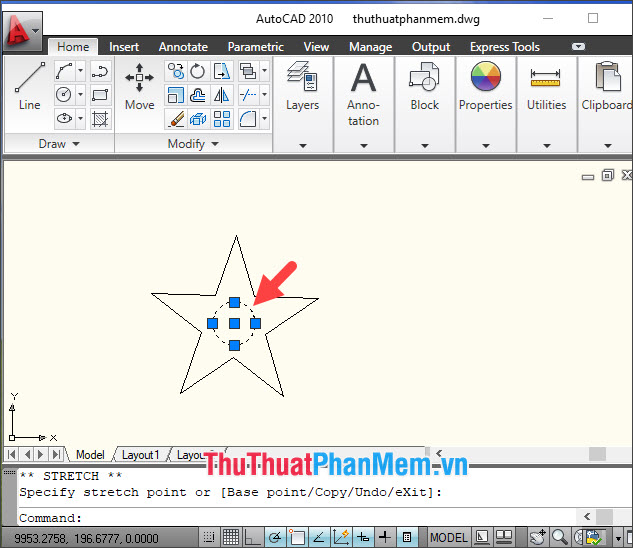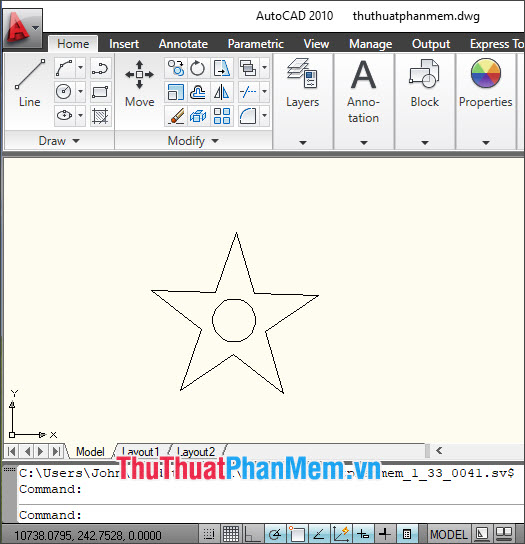Cùng xem Cách vẽ ngôi sao trong hình tròn trên Cad – Thủ Thuật Phần Mềm trên youtube.
Vẽ ngôi sao năm cánh bên trong hình tròn là một trong những mẫu bài tập cơ bản khi học autocad. Bài viết dưới đây chúng ta sẽ cùng nhau tìm hiểu cách vẽ ngôi sao cực đơn giản tại đây nhé.
- (Giveaway) Bản quyền miễn phí Advanced SystemCare 11, tối ưu, dọn dẹp hệ thống
- Bài văn tả một nhân vật trong truyện lớp 5 – Đọc Tài Liệu
- Số thẻ tín dụng là gì? Số CVC/CVV là gì? Lưu ý khi sử dụng
- Lãi suất kép trong chứng khoán: Cách tính & cách áp dụng hiệu quả
- Hope to V hay Ving? Cách dùng động từ Hope
Trước khi vẽ, hãy bật theo dõi đối tượng (phím tắt f3) và theo dõi đối tượng (phím tắt f11). Để biết hướng dẫn chi tiết về cách đặt chế độ chụp nhanh trong cad, vui lòng tham khảo bài viết cách đặt chế độ chụp nhanh trong autocad
1. Vẽ ngôi sao năm cánh trong hình tròn
Bước 1: Bạn gõ lệnh c => nhấn enter để vẽ hình tròn.
Tiếp theo, vẽ một đường tròn có bán kính như mong muốn.
Bước 2: Bạn nhập lệnh pol =>; enter để vẽ đa giác.
Tiếp theo, bạn nhập số cạnh cho đa giác. Vì ngôi sao 5 cánh có 5 cạnh, hãy nhập 5 => Enter để vẽ hình ngũ giác.
Bước 3: Di chuyển chuột đến tâm vòng tròn và để chế độ chụp nhanh lấy tâm vòng tròn. Sau khi chụp được tâm hình tròn, click vào tâm hình tròn.
Tiếp theo, bạn nhấn enter để bắt đầu vẽ.
Bước 4: Vẽ một điểm từ tâm (1) đến đường biên của hình tròn. Bây giờ, bạn sẽ thấy dòng chữ gần nhất (2) khi chế độ chụp nhanh tìm thấy ranh giới của vòng tròn. Căn chỉnh để tất cả năm cạnh đi qua vòng tròn.
Xem Thêm : NAOH là gì? Ứng dụng & Nơi mua hóa chất natri hiđroxit
Bước 5: Bạn nhập lệnh l => nhấn enter để vẽ đoạn thẳng.
Tiếp theo, nối các điểm của hình ngũ giác để tạo thành hình ngũ giác như hình bên dưới theo thứ tự (1) =>; (2) = > (3) => (4) => (5) => (1).
Bước 6: Click vào đường viền của ngũ giác (1) => nhấn delete trên bàn phím (2) Phímxóa hình ngũ giác xung quanh ngôi sao.
Bước 7: Nhập tr => Enter để chọn lệnh cắt.
Tiếp theo, nhấn lại enter.
Bước 8: Bạn click vào hàng muốn xóa.
Tiếp theo, bạn bấm vào từng hàng (1), (2), (3) để loại bỏ các dòng dư thừa.
Cuối cùng có một ngôi sao năm cánh bên trong hình tròn, như hình bên dưới.
Bước 9: Để vẽ đường gân của các ngôi sao, hãy sử dụng lệnh l (dòng).
Xem Thêm : Top 9 bài nghị luận về lòng nhân ái hay sâu sắc – Hoatieu.vn
Tiếp theo, kéo đường (1) từ tâm => đỉnh của ngôi sao(2).
Sau đó, bạn sẽ tạo một phần gân như hình bên dưới.
Bước 10: Bạn tiếp tục tạo thêm các đường gân để tạo thành ngôi sao như ví dụ bên dưới.
Để tạo ngôi sao 3d độc đáo, hãy tạo thêm các đường gân và tô màu cho ngôi sao. Nếu bạn chưa biết cách đổ bóng trong cad, hãy làm theo hướng dẫn tại bài viết Cách đổ bóng trong cad
2. Vẽ ngôi sao năm cánh bên ngoài hình tròn
Thay vì khoanh tròn quanh ngôi sao như trên, bạn hãy đặt hình tròn vào bên trong ngôi sao. Để thực hiện việc này, hãy làm theo các hướng dẫn ở trên (Bước 1 =>Bước 8) để tạo một ngôi sao năm cánh trong hình tròn, sau đó chỉnh sửa lại bán kính của nó. Đây là cách thực hiện:
Bước 1: Bạn bấm vào đường viền của hình tròn (1) rồi bấm vào dấu chấm màu xanh (2) Chỉnh sửa bán kính hình tròn.
Bước 2: Điều chỉnh và giảm bán kính của hình tròn như mong muốn rồi nhấn enter.
Khi hoàn tất, bạn sẽ có một ngôi sao có hình tròn bên trong, giống như trong ví dụ bên dưới.
Qua hướng dẫn trong bài viết, bạn có thể dễ dàng chinh phục cách vẽ ngôi sao năm cánh. Hãy thường xuyên truy cập thuthuatphanmem.vn để cập nhật những bài hướng dẫn vẽ cad hấp dẫn khác nhé!
Nguồn: https://dongnaiart.edu.vn
Danh mục: Tin tức
Lời kết: Trên đây là bài viết Cách vẽ ngôi sao trong hình tròn trên Cad – Thủ Thuật Phần Mềm. Hy vọng với bài viết này bạn có thể giúp ích cho bạn trong cuộc sống, hãy cùng đọc và theo dõi những bài viết hay của chúng tôi hàng ngày trên website: Dongnaiart.edu.vn